
本体内部に用紙がつまった
画面で紙づまり位置を確認し、次の手順に従って用紙を取り除いてください。
 |
作業の前にご確認ください本機やオプション機器のカバーやカセットが閉じていることを確認してから、紙づまりの処理を始めてください。 |
1
本体右カバーを開く
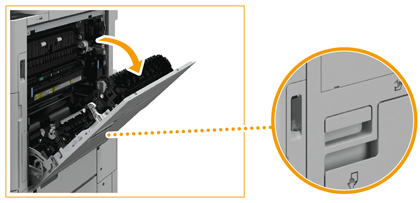

本体右カバーを開く場合は
静電気を帯びた手で本体内部を触ると、部品が故障する恐れがあります。本体内部にある消耗品の交換や紙づまりの作業を行う前に、取っ手をしっかり握って本体右カバーを開いてください(電気をアースへ逃がすための金属板が取っ手の裏に装着されています)。
消耗品の交換や紙づまりの作業を中断するときは、静電気を帯びた手で作業の再開を防ぐため、いったん本体右カバーを閉じてください。作業を再開する場合は、再度取っ手をしっかり握って本体右カバーを開いてください。
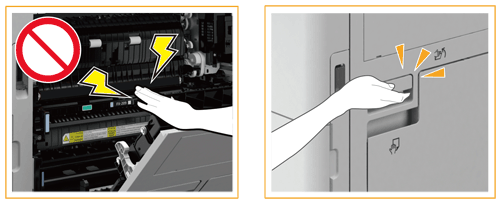
2
本体の排紙トレイに用紙がつまっているか確認する
用紙がつまっている場合は、矢印の方向にゆっくり引き抜きます。

3
排紙/反転部に用紙がつまっているか確認する
用紙がつまっている場合は、矢印の方向にゆっくり引き抜きます。

4
定着器に用紙がつまっているか確認する
1 | 定着器の上部カバーを開ける  |
2 | 用紙がつまっている場合は、矢印の方向にゆっくり引き抜く   定着器上部から用紙が取り除けない場合は、定着器下部から用紙をゆっくり引き抜いてください。  |
3 | 定着器の上部カバーを元に戻す |
5
本体右カバー側の排紙部に用紙がつまっているか確認する
用紙がつまっている場合は、矢印の方向にゆっくり引き抜きます。
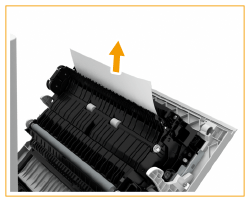
6
両面ユニットに用紙がつまっているか確認する
1 | 取っ手を  の方向に持ち上げるようにして両面ユニットを の方向に持ち上げるようにして両面ユニットを  の方向に開く の方向に開く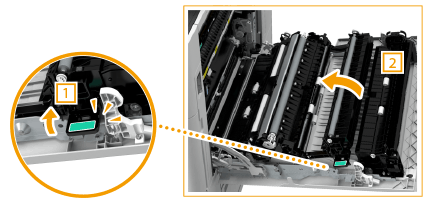 |
2 | 両面ユニット上部に用紙がつまっている場合は、矢印の方向にゆっくり引き抜く 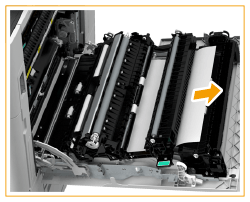 |
3 | 両面ユニットを元に戻す |
4 | 両面ユニット下部に用紙がつまっている場合は、矢印の方向にゆっくり引き抜く  |
7
給紙カセット1付近に用紙がつまっているか確認する
用紙がつまっている場合は、矢印の方向にゆっくり引き抜きます。

8
本体右カバーを、カチッと音がするまでゆっくり閉じる
以降は画面の指示に従って、中断していた操作や紙づまりの処理を続けてください。